Виды памяти в компьютере
В составе компьютера имеется несколько уровней, разновидностей памяти. Важнейшими для работы компьютера видами памяти являются оперативная память(ОП) и внешняя память(ВП).
Оперативная память
Этот уровень памяти компьютера подобен кратковременной памяти человека. Когда человек сосредоточен на выполнении какого-либо дела — готовит пищу, совершает покупки, играет на музыкальном инструменте, управляет автомобилем, — он хорошо помнит («держит в голове») все детали, подробности текущей ситуации, а также план выполняемой работы. После перехода к другой деятельности все это забывается, но в памяти возникает другой план и другие подробности.
ВНИМАНИЕ
Оперативной памятью называется устройство компьютера, предназначенное для хранения выполняющихся в текущий момент времени программ, а также данных, необходимых для их выполнения.
Из определения следует, что в оперативной памяти на стадии выполнения могут одновременно находиться несколько программ. Кроме того, в оперативной памяти могут находиться как обрабатываемые, так и уже обработанные программой данные.
Можно считать, что оперативная память представляет собой последовательность пронумерованных байтов. Каждый байт имеет свой собственный номер, который по аналогии с номерами домов на улице принято называть адресом.Содержимое любого байта памяти может обрабатываться независимым от остальных байтов образом. Указав адрес байта, можно прочитать код, который в нем записан, или занести, записать в этот байт какой-либо другой код. Поэтому оперативную память называют еще прямоадресуемойпамятью, памятью с прямым доступом,и обозначают RAM(Random Access Memory — память произвольного доступа). Для обозначения оперативной памяти используются еще и некоторые другие названия: оперативное запоминающее устройство(ОЗУ), основная оперативная память(ООП), просто основная память.
Максимально возможный объем оперативной памяти, который иногда называют адресным пространством,и объем памяти, фактически присутствующий в составе вычислительной машины, являются важнейшими характеристиками компьютера в целом. Адресное пространство определяется принятым способом задания адреса байта. Адрес — это номер, то есть целое число. При этом за каждым байтом памяти должен быть закреплен отдельный номер. Поэтому максимально возможный номер определяет максимально возможный объем памяти, то есть адресное пространство в данной модели компьютера. Если для записи номера байта отводится два байта памяти, то объем оперативной памяти не может превышать 65 535 байта или 64 Кбайт. А если выделяется четыре байта, как это принято в современных компьютерах, то граница возможного объема оперативной памяти возрастает до 4 Гбайт. Стандартным для современных персональных компьютеров общего назначения (массовых ПК) считается объем оперативной памяти 32-64 Мбайт, а во многих случаях уже рекомендуется 128-256 Мбайт. По-видимому, в ближайшее время этот показатель достигнет уровня 1-2 Гбайт. Последние на сегодняшний день модели персональных компьютеров имеют теоретический предел оперативной памяти 64 Гбайт.
Отличительными особенностями оперативной памяти являются ее энергозависимостьи относительно высокая стоимость. Энергозависимость означает, что при отключении электропитания вся информация, которая хранилась в оперативной памяти, безвозвратно теряется.
Кроме оперативной памяти в состав персонального компьютера входит родственная ей кэш-память,или просто кэш (cache — запас, тайный склад). Это сверхбыстрая память относительно небольшого объема — 128-512 Кбайт. Иногда ее называют сверхоперативнойпамятью. По структуре и принципу работы кэш ничем не отличается от оперативной памяти. Однако скорость передачи данных при обмене с кэшем значительно выше, чем при обмене с оперативной памятью, но и стоит она Дороже. Кэш используется как промежуточное звено между процессором и оперативной памятью, которое обеспечивает повышение скорости вычислений. Дело в том, что процессор работает с очень большой скоростью, которая намного превышает скорость работы оперативной памяти. Поэтому при совместной работе процессор будет простаивать, подстраиваясь под скорость оперативной памяти. Чтобы избежать этого эффекта, как раз и вводится промежуточный, скоростной уровень памяти — кэш, который обеспечивает сглаживание разницы скоростей. В современных машинах предусматривается несколько уровней кэш-памяти.
Следует упомянуть и еще один вид памяти компьютера — постоянную память, ПЗУ(постоянное запоминающее устройство), или ROM(Read Only Memory — память только для чтения). Эта память отличается от оперативной тем, что запись информации в ПЗУ осуществляется только один раз на заводе-изготовителе. И в дальнейшем из этой памяти возможно только чтение. Кроме того, при отключении электропитания данные, записанные в ПЗУ, сохраняются. Постоянная память используется для хранения наиболее важных и часто используемых служебных программ, которые осуществляют проверку работы отдельных устройств компьютера (тестирование), а также выполняют постоянно используемые операции по обмену данными между клавиатурой, монитором и памятью компьютера. Этот комплекс программ образует базовую систему ввода/вывода или, сокращенно, BIOS (Base Input Output System — базовая ввода/вывода система).
В современных компьютерах оперативная память, а также кэш и ПЗУ реализованы на интегральных, больших или сверхбольших интегральных схемах, которые отличаются от больших схем еще большей плотностью монтажа и, соответственно, заменяют сотни тысяч и миллионы транзисторных элементов.
Конструктивно оперативная память выполняется в виде так называемых модулей памяти — плат, на которых размещаются микросхемы. Плата представляет собой выполненную из специального материала обычно прямоугольную пластинку стандартных размеров, на которой размещаются разъемы для крепления микросхем, а также выполняются монтаж электрических схем питания микросхем и их подсоединение к остальным компонентам компьютера. Существуют модули двух конструкций: SIMM(Single In Line Memory Modules — однорядные модули памяти) и DIMM (Dual In Line Memory Modules — двухрядные модули памяти). В соответствии с названием в модулях SIMM микросхемы размещены в один ряд, а в модулях DIMM — в два ряда. Фактический объем оперативной памяти набирается из нескольких модулей того или иного типа. К сожалению, одновременное использование разнотипных модулей памяти в современных компьютерах не предусмотрено. Поэтому при наращивании, расширении оперативной памяти за счет установки дополнительных модулей приходится учитывать тип уже установленных.
Внешняя память
Этот уровень памяти компьютера похож на вспомогательные средства, используемые человеком для долговременного хранения важных сведений, — записные книжки, всевозможные справочники, фотографии, звукозаписи, кинопленки, видеозаписи и т. д. Эти носители информации естественно трактовать как внешние по отношению к «внутренней» памяти, «находящейся» в голове человека.
ВНИМАНИЕ
Внешней памятью называется группа устройств, которые предназначены для долговременного хранения больших массивов информации — программ и данных.
Внешнюю память компьютера, которую иногда называют ВЗУ — внешними запоминающими устройствами, можно представлять себе как значительный по объему информационный склад, где программы и данные могут храниться годами до тех пор, пока они не потребуются. Вообще говоря, название «внешняя память» по отношению к устройствам этой группы в персональных компьютерах не совсем точно отражает ситуацию, так как эти устройства фактически находятся внутри корпуса персонального компьютера. Но поскольку данная терминология сложилась исторически, и кроме того, в вычислительных машинах других классов такого рода устройства фактически находятся вне центральных корпусов, оборот «внешняя память» применяется и для соответствующих устройств персональных машин.
Подчеркнем, что программа, находящаяся во внешней памяти, не может в ней выполняться, а данные не могут быть каким-либо образом обработаны. В этом и состоит самое главное функциональное отличие внешней памяти от оперативной. Во внешней памяти программы и данные хранятся в «нерабочем состоянии», в оперативной — программы и данные хранятся во время выполнения (и только во время выполнения) программ. Для того чтобы выполнить какую бы то ни было программу, ее сначала нужно «взять со склада» — найти на внешнем устройстве и перенести в оперативную память, где она и сможет выполняться. Аналогичным образом, чтобы обработать данные, физически находящиеся во внешней памяти, их нужно сначала перенести в оперативную память.
ВНИМАНИЕ
Перенос программы из внешней памяти в оперативную называется загрузкой программы, а инициирование (начало) ее выполнения называют запуском или передачей управления этой программе.
Важнейшей особенностью внешней памяти является ее энергонезависимость. Это означает, что информация хранится в ней независимо от того, включено или выключено электропитание компьютера. Кроме того, внешняя память имеет гораздо меньшую стоимость и значительно большие объемы по сравнению с оперативной. Скорость передачи данных при обмене с внешними запоминающими устройствами значительно меньше, чем у оперативной памяти, но стоимость оперативной памяти значительно выше, чем стоимость внешней.
В настоящее время в качестве внешней памяти в основном используются гибкие магнитные, жесткие магнитные, оптические и магнитооптические диски. Можно упомянуть также и магнитные ленты, хотя их использование стремительно устаревает.
Гибкий магнитный диск (ГМД), накопитель на гибких магнитных дисках (НГМД), флоппи-диск (floppy disk — свободно висящий диск) или просто дискета представляют собой гибкую лавсановую пластинку диаметром 3,5 дюйма, что примерно равно девяти сантиметрам (точнее, 89 мм, 1 дюйм равен 2,54 см). Обычно такие дискеты называют трехдюймовыми. Пластинка покрыта с одной или двух сторон специальным веществом, хорошо сохраняющим состояние намагниченности (примерно таким же, какое нанесено на ленты бытовых магнитофонов). Стороны дискеты, на которые нанесено магнитное покрытие, называются рабочими поверхностями.У дискеты могут быть одна или две рабочие поверхности. Каждая рабочая поверхность имеет свой собственный номер.
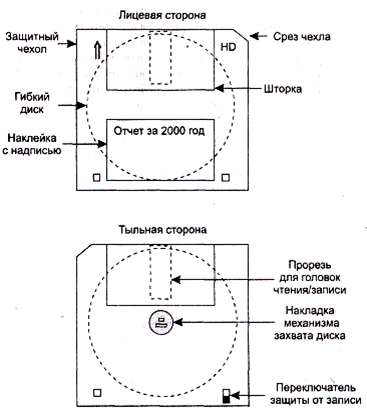
Рис. 4.2.Внешний вид трехдюймовой дискеты
Для предохранения магнитного покрытия рабочих поверхностей дискеты от случайного разрушения пластина упаковывается в жесткий пластиковый защитный чехол, который практически полностью закрывает рабочие поверхности (рис. 4.2). В чехле имеется несколько прорезей. Центральная (круглая) прорезь находится на тыльной стороне защитного чехла. Она служит для захвата дискеты специальным механизмом, который осуществляет ее вращение. Эта прорезь закрыта металлической накладкой с двумя прямоугольными отверстиями под устройства захвата дискеты. Еще одна прямоугольная щель в верхней части чехла служит для доступа головок чтения/записи информации к рабочим поверхностям диска. Эта щель в нерабочем состоянии закрыта подвижной металлической шторкой. В верхней части дискеты обычно находится маркировка типа дискеты HD(High Density — высокая плотность), а в нижней размещается прямоугольная наклейка, на которой можно записать (лучше карандашом), что именно, какие программы или данные находятся на дискете.
У нижнего торца защитного чехла дискеты имеется переключатель защиты от записи. В нижнем положении переключателя (как на рис. 4.2) включается защита дискеты от записи. Это означает, что запись новой информации на дискету невозможна. Кроме того, невозможно уничтожить (стереть) уже имеющуюся на дискете информацию. В верхнем положении переключателя защита от записи выключена, могут производиться как запись, так и стирание информации. Чтение информации с дискеты не зависит от положения переключателя, от того, включена защита от записи или нет. Защита от записи обычно включается для того, чтобы предотвратить случайное уничтожение хранящейся на дискете важной информации, а также для защиты от компьютерных вирусов(см. раздел «Борьба с вирусами» главы 10).
Для работы с дискетами в компьютере предусмотрены устройства, которые называются дисководамигибких магнитных дисков или FDD(floppy disk drive — привод* флоппи-дисков). На передней панели дисковода имеется щель, в которую вставляется дискета, при этом шторка отодвигается и открывает доступ головкам чтения/ записи к рабочим поверхностям дискеты. Головки чтения/записи могут перемещаться вдоль радиуса диска от его внешней границы к центру и назад (рис. 4.3). Сама пластинка вращается со скоростью порядка 300 оборотов в минуту. Таким образом, и чтение, и запись информации можно произвести в любом месте рабочих поверхностей дискеты.
*Привод — механизм, приводящий в движение какое-либо устройство.
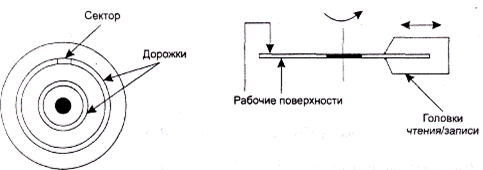
Рис. 4.3.Дорожки и сектора на рабочих поверхностях дискеты
Для ориентации дискеты предусмотрен косой срез одного из углов верхнего торца защитного чехла. Кроме того, на лицевой поверхности чехла, на стороне, противоположной срезу, имеется стрелка, направленная к верхнему торцу (см. рис. 4.2). Таким образом, можно определить ориентацию дискеты перед ее помещением в дисковод. Дискета должна располагаться верхним торцом к щели дисковода, при этом срез чехла должен быть справа. Если дискета ориентирована правильно, то на лицевой поверхности слева около верхнего торца видна стрелка, направленная к дисководу. Для того чтобы вставить дискету в дисковод, надо аккуратно продвинуть ее в щель дисковода до упора (защелкивания). Чтобы ее вынуть, следует нажать кнопку, расположенную ниже щели дисковода.
СОВЕТ
Если при продвижении дискеты внутрь дисковода ощущается сопротивление, то ни в коем случае нельзя применять силу. Это означает, что дискета вставляется неправильно. Необходимо вынуть ее и проверить правильность ориентации.
При работе с дискетами важно соблюдать ряд правил обращения с ними. Эти правила несложны, а их соблюдение гарантирует сохранность информации. Вот эти правила:
§ дискеты нельзя сгибать;
§ защитный чехол дискеты нельзя вскрывать;
§ дискеты следует беречь от попадания влаги;
§ дискеты нельзя нагревать;
§ дискеты нужно оберегать от воздействия электромагнитных полей;
§ нельзя касаться рабочих поверхностей дискеты;
§ вставлять дискету в прорезь дисковода нужно аккуратно, без перекосов и нажима;
§ дискеты лучше всего хранить в фирменных конвертах, коробках или специальных контейнерах.
Обсудим немного более подробно хранение информации на дисках. На рабочие поверхности дискет наносятся концентрические дорожки (см. рис. 4.3). Количество дорожек на рабочей поверхности дискеты зависит от разных факторов: от диаметра, материала, из которого изготовлен магнитный слой, и т. д. Все дорожки каждой из поверхностей пронумерованы, нумерация дорожек, как и нумерация рабочих поверхностей, начинается с нуля. Каждая дорожка дискеты состоит из некоторого количества участков — секторов. В стандартном случае сектор имеет объем 512 байтов. Таким образом, общий объем дискеты можно найти, умножив 512 байтов на количество рабочих поверхностей, затем на количество дорожек на рабочей поверхности и на количество секторов на дорожке. Фактически в настоящее время используются только два стандарта. Стандарт, в котором предусмотрено использование 2 рабочих поверхностей на пластине, на каждой поверхности выделяется 80 дорожек, и на каждой дорожке размещается 18 секторов. Объем дискеты в этом случае равен 512 байтов х 2 х 80 х 18, что составляет 1 474 560 байтов или 1 440 Кбайт или 1,4 Мбайт. Во втором стандарте на одной дорожке размещается 36 секторов, и следовательно, объем дискеты возрастает в 2 раза до 2,8 Мбайт. На практике не совсем точно указывают, что объем трехдюймовой дискеты равен 1,44 Мбайт (или, соответственно 2,88 Мбайт).
Сектор на диске в процессе чтения/записи информации играет примерно такую же роль, как и байт в оперативной памяти. Чтение и запись информации на диски осуществляются не отдельными байтами, как в оперативной памяти, а сразу целым сектором.
Сектора дорожки также нумеруются, но их нумерация начинается с единицы. Таким образом, чтобы однозначно указать какой-либо сектор на диске, нужно указать три числа: номер рабочей поверхности, номер дорожки на ней и номер сектора на дорожке. Этот набор из трех номеров называется физическим адресом сектора. Первый сектор, расположенный на нулевой дорожке нулевой поверхности любого диска, принято называть начальным, стартовым или boot-сектором (boot — ботинок). Он играет особую роль в работе персональных ЭВМ. В частности, он содержит исчерпывающую характеристику самого диска: количество рабочих поверхностей на диске, количество дорожек на одной поверхности и количество секторов на одной дорожке.
Завод-изготовитель иногда поставляет в продажу дискеты без секторов и дорожек. Поэтому записать что-либо на такую дискету невозможно, и перед использованием ее необходимо подготовить к работе. Подготовка дискеты к работе выполняется специальными программами и называется форматированием, инициализацией или разметкой. Если дискета продается уже готовой к работе, размеченной, то на упаковке дискеты и на ее защитном чехле стоит маркировка «DOS FORMATTED».
Дискеты являются сменными носителями информации. Это значит, что за счет смены дискет в дисководах на такие носители можно записать неограниченно много информации, хотя объем каждой отдельно взятой дискеты относительно мал. С помощью дискет удобно переносить относительно небольшие порции информации с одного компьютера на другой. Таким образом, дискеты можно представлять себе как своеобразный «портфель», в котором переносят самые разные документы, фотографии, чертежи, звука- и видеозаписи.
В последнее время в состав ПЭВМ обычно включаются устройства для работы с оптическими (лазерными) дисками, CD (Compact Disk компакт-диски) или CD-ROM(Compact Disk Read Only Memory - память только для чтения на компакт-дисках), которые имеют диаметр 5,25 дюйма (133 мм). Оптические диски, как и гибкие, относятся к сменным носителям информации. Информация записывается на диск в цифровой форме в виде углублений и пиков, расположенных внутри концентрических дорожек. Этот рельеф наносится на диск при его изготовлении механическим путем. Отсюда следует основной недостаток компакт-дисков — невозможность записывать на них новую информацию. Можно только считывать то, что записано на диски на заводе-изготовителе. Считывание информации происходит с помощью лазерного луча, который с огромной скоростью пробегает вдоль дорожек единственной рабочей поверхности диска. Собственно по способу считывания информации диски и называются оптическими или лазерными. К несомненным достоинствам CD можно отнести: довольно низкую стоимость самих дисков, относительно большую емкость - порядка 600-800 Мбайт, а также их надежность и долговечность, которые значительно превосходят соответствующие характеристики гибких дисков. Дисковод для оптических дисков называют лазерным проигрывателем или так же, как и используемый диск, — CD-ROM. При включении в состав персонального компьютера CD-ROM приобретает права одного из сменных дисковых устройств.
Существенный недостаток CD-ROM — невозможность выполнения записи при их использовании — был устранен в дисках WORM (Write Once/Read Many -однократная запись, множественное считывание), которые имеют и более распространенное название CD-R (Compact Disk Recordable - записываемый компакт-диск). На диски этого типа можно записать информацию, как и на обычную гибкую дискету — прямо на компьютере, но только один раз. Чтение может производиться произвольное количество раз. Диски CD-R относят к магнитооптическимустройствам, так как запись информации осуществляется магнитным способом, а считывание — оптическим. Для использования этой технологии требуются специальные диски и дисководы, которые стоят дороже обычных CD-ROM. Однако возможность даже однократной записи на компакт-диск объемом 600-800 Мбайт представляет собой замечательную возможность создания высоконадежных и компактных архивов большой емкости, которые значительно превосходят по удобству использования архивы на магнитных лентах и, тем более, на гибких дисках.
Относительно недавно появились дисководы, позволяющие выполнять многократную перезапись на компакт-диски. Для этого требуются диски нового типа CD-RW(Compact Disk ReWriteable — перезаписываемые компакт-диски), которые также относятся к магнитооптическим устройствам. По своим размерам, объему и внешнему виду диски CD-RW ничем не отличаются от дисков CD-R и CD-ROM. Надежность этой технологии, а также стоимость дисковода и дисков пока еще оставляют желать лучшего. По-видимому, эти недостатки в ближайшее время будут устранены, и CD-RW постепенно вытеснят другие типы внешних запоминающих устройств аналогичной емкости.
Правила обращения с дисководами CD-ROM, CD-R и CD-RW и оптическими дисками достаточно просты и естественны: не следует допускать падений, ударов, толчков и вибрации дисководов, особенно во время записи на диск. Не допускается попадание воды или других жидкостей внутрь дисковода. Запрещается ставить какие-либо предметы на выдвинутый лоток дисковода. Не рекомендуется прикасаться к рабочей поверхности диска пальцами, держать диск следует за края. Не допускается нанесение каких-либо надписей карандашом или авторучкой на обеих поверхностях диска. Даже царапина на стороне этикетки (нерабочей поверхности диска) может привести к потере данных. Не допускается использование наклеек на нерабочей стороне, они нарушают центровку диска, что приводит к сильной вибрации при его вращении в дисководе и сбоям при чтении и тем более записи на компакт-диск. Категорически запрещается гнуть диски. Хранить компакт-диски рекомендуется только в специальных футлярах, это защитит их рабочую поверхность от пыли, грязи, царапин и других повреждений. Не допускается воздействие на компакт-диск прямых солнечных лучей, рекомендуется избегать хранения диска в теплой и влажной среде.
СОВЕТ
Рекомендуется регулярно чистить компакт-диски с помощью мягкой тряпочки, смоченной в воде или специальной жидкости для чистки компакт-дисков. Протирать диск следует по прямой линии от середины к краю. Дугообразные движения при этом не рекомендуются, так как дугообразные царапины приведут к потере данных. Компакт-диск перед установкой в дисковод необходимо полностью высушить.
Рассмотренные выше оптические и магнитооптические диски имеют объем 600-800 Мбайт, что, в принципе, не очень много, если иметь в виду уровень современных требований к внешним запоминающим устройствам. Поэтому были разработаны способы записи информации, которые позволяют при том же самом диаметре диска 5,25 дюйма разместить на нем гораздо больше данных и программ. Такие диски называются DVD(Digital Versatile Disk - цифровой универсальный диск). Запись информации на диски DVD производится на нескольких слоях, которые размещаются на одной и той же рабочей поверхности. Кроме того, для записи используется упоминавшийся выше мультимедийный формат MPEG-2, поэтому объем дисков достигает 17 Гбайт. В настоящее время используются в основном DVD-ROM, хотя уже появились однократно записываемые DVD-R.
По-видимому, можно предположить, что в недалеком будущем в качестве сменных носителей информации будут использоваться все три группы дисков - гибкие трехдюймовые дискеты, а также многократно записываемые пятидюймовые CD-RW и DVD-RW, которые должны удовлетворять различным уровням требований к объему дисков: несколько мегабайт, сотни мегабайт и десятки гигабайт.
По сравнению с магнитными, оптическими и магнитооптическими дисками, магнитные ленты, которые также относятся к группе сменных носителей, являются очень дешевым средством хранения информации. Принцип записи информации на магнитную ленту в компьютерах ничем не отличается от используемого в бытовых кассетных магнитофонах. Существенным недостатком использования магнитных лент для хранения информации является большое время обмена с лентой, которое обусловлено в основном необходимостью перемотки ленты для достижения участка, содержащего нужные данные или программы. Поэтому чаше всего запись на магнитную ленту используется с целью архивного дублирования важной информации с жесткого диска на случай его неожиданной поломки. Аналогичное дублирование на гибкие диски обходится значительно дороже. С появлением CD-R, а тем более CD-RW и DVD необходимость в использовании магнитных лент как архивных носителей исчезает. Устройство для записи информации на магнитную ленту в персональных компьютерах называется стриммер. Это устройство обычно не входит в стандартный комплект персональных компьютеров.
Кроме сменных дисковых устройств в состав персональных компьютеров, как правило, включается постоянный, несъемный диск. Обычно его называют жестким магнитным диском - ЖМД, HDD(Hard Disk Drive - привод жесткого диска), или винчестерским (от Winchester - разновидность винтовки, двустволка) диском. Доступ к жесткому диску без разбора корпуса компьютера обычно невозможен. В связи с тем, что жесткий диск является несменным, в отличие от переносного «портфеля» - гибкого диска, его можно представлять себе как стационарный шкаф для хранения документации.
Винчестерский диск на самом деле является пакетом дисков, который состоит из нескольких (2-10) жестких металлических пластин - дисков, закрепленных на общей оси и жестко соединенных с механизмом вращения дисковода. Вся группа дисков размещена в герметичном корпусе, из которого откачивается воздух. Такая конструкция позволяет значительно увеличить плотность записи информации и, следовательно, увеличить объем диска. Современные винчестерские диски имеют объем от сотен мегабайт до нескольких десятков гигабайт. По-видимому, в ближайшее время это показатель возрастет до сотен гигабайт. Заметим, что отмеченная выше аналогия: дискета - «портфель», а жесткий диск - «шкаф» - совершенно правильно передает соотношение объемов у этих устройств. Объем стационарного «шкафа» — жесткого несъемного диска — во много раз больше объема переносного «портфеля» — гибкой съемной дискеты.
Все диски пакета вращаются одновременно. Причем особенности конструкции винчестерских дисков позволяют существенно увеличить не только объем, но и скорость вращения всего пакета дисков (в настоящее время — 5400-7200 оборотов в минуту), а следовательно, и скорость передачи информации.
Обмен данными для жестких дисков организуется так же, как и для гибких дискет, с помощью одной головки чтения/записи на одну рабочую поверхность. Рабочие поверхности винчестерского диска, как и рабочие поверхности у гибкого диска, состоят из дорожек и секторов. Для повышения скорости выполнения операций чтения и записи на жестких дисках несколько подряд расположенных секторов одной и той же дорожки объединяют в группы, которые называют кластерами (cluster — группа). Обмен информацией, то есть либо чтение, либо запись, для любого диска всегда осуществляется отдельными кластерами, а не отдельными секторами. Кластер всегда состоит из целого числа секторов — одного, двух, четырех, восьми и т. д. Конкретное количество секторов, входящих в кластер, зависит от используемых аппаратуры и программ. В частности, кластер на гибких дисках объемом 1,44 Мбайт состоит из одного сектора, а на дисках объемом 2,88 Мбайт — из двух секторов. Кластеры на современных жестких дисках состоят из 32,64 и более секторов.
Каждое из дисковых устройств, включенных в комплект персонального компьютера, имеет свое собственное обозначение, которое состоит из одной буквы английского алфавита и двоеточия. Обычно в состав компьютера включают один дисковод для гибких дисков, которые всегда обозначаются как А:. Жесткий диск, независимо от наличия или отсутствия дисковода для гибких дисков, всегда принято называть С:.
В принципе в состав компьютера можно включить несколько жестких дисков. Но на практике персональный компьютер чаще всего оснащен только одним винчестерским диском. Для удобства организации работы с данными предусмотрена возможность имитировать наличие в составе компьютера нескольких жестких дисков, разделив реально включенный в состав компьютера диск на рядучастков, каждый из которых ведет себя как самостоятельный диск. Такие участки реального диска принято называть «логическими дисками». Суммарный объем логических дисков равен объему реального исходного диска. Выбор конкретных объемов логических дисков достаточно произволен. Если, скажем, в компьютере имеется жесткий диск объемом 520 Мбайт, то возможны следующие варианты: один диск на 520 Мбайт, два диска, один, скажем, на 50, а второй на 470 Мбайт, или два диска по 260 Мбайт каждый, или любые другие варианты, дающие в сумме 520. Можно организовать три, четыре и т. д. логических диска. Если в составе компьютера имеются дополнительные реальные или логические жесткие диски, дисководы для CD-ROM, CDrR, CD-RW или DVD, то для их обозначения используются следующие по алфавиту буквы английского алфавита — D:, Е:, F: и т. д.
Процессор
Следующая после хранения информации основная функция компьютера — обработка данных, осуществляемая по заранее заданной человеком программе. Эта функция выполняется устройством, которое называется процессором (process — обрабатывать), центральным процессором, а в персональных компьютерах еще и микропроцессором.
ВНИМАНИЕ
Процессором называется основное устройство компьютера, которое обеспечивает задаваемую программой обработку данных.
Основная функция процессора складывается из двух компонентов — собственно действия по обработке данных и управление последовательностью выполнения таких действий. Процессор вычислительной машины «умеет» выполнять определенный набор простейших, элементарных действий по обработке информации. Например, он может выполнить сложение, вычитание, умножение, деление двух чисел, закрепить за какой-нибудь рассматриваемой величиной ее новое текущее значение, увеличить текущее значение величины на единицу, сравнить одно число с другим числом, один символ текста с другим символом и выяснить, совпадают они или нет и т. д. Весь набор действий, которые могут быть выполнены процессором, называется системой команд данного процессора. Процессоры разных машин обладают различными системами команд. Система команд процессора фактически определяет модель компьютера.
Например, возможности входящего в состав обычного микрокалькулятора «процессора» очень ограничены. Его система команд состоит из небольшого количества команд. Так, у самого простого арифметического калькулятора система команд состоит из четырех-пяти команд: вычисление суммы, разности, произведения и частного от деления двух чисел. А в так называемых инженерных микрокалькуляторах система команд шире, с их помощью можно выполнять достаточно сложные инженерные расчеты — вычислять логарифмы, синусы, запоминать одно или несколько чисел, участвующих в вычислениях, и т. д. Процессоры современных персональных компьютеров обладают системой команд, содержащей свыше 1000 различных команд.
Указание процессору на выполнение одного из элементарных действий называется машинной командой. Конкретная последовательность машинных команд, которая обеспечивает необходимую обработку информации, образует программу, записанную на уровне машинного языка. Машинные команды, а следовательно, и любая их последовательность, образующая ту или иную программу, так же как и любая другая информация в ЭВМ, определенным образом кодируются последовательностями двоичных цифр. Например, действие закрепления единичного значения за какой-либо величиной (i:=l), которое встретилось в рассмотренном во второй главе алгоритме, может быть задано машинной командой с кодом 1011 0001 000 00012 (В10116). А встретившееся там же действие увеличения текущего значения величины на единицу (i:=i+l) может быть записано в виде команды с машинным кодом 1111 1110 1100 00012 (FE С116). Конкретные последовательности таких кодов как раз и образуют программы в их «естественном» машинном виде. Это именно тот способ записи программ, который «понимается» процессором. Программы, представленные именно в таком виде, выполняются процессором компьютера. Все остальные способы записи программ являются промежуточными, или вспомогательными.
Оказывается, что решение любой сколь угодно сложной задачи по обработке данных (если она может быть решена в принципе) складывается из таких простейших действий, которые могут быть заданы машинными командами. Нужно только до мельчайших подробностей, до уровня машинных команд, разработать алгоритм решения задачи. Другими словами, нужно определить, в какой последовательности и над какими данными процессор должен выполнять команды. Именно в форме машинных команд вынуждены были писать свои программы программисты, работавшие с машинами первого поколения. Затем были разработаны специальные алгоритмические языки, такие как Фортран, Алгол-60, Паскаль, Си и целый ряд других. Алгоритмы решения задач по обработке данных на этих языках записываются в более привычном для человека виде, в терминах специально подобранных слов и обозначений, которые обеспечивают алгоритму все необходимые для него свойства (однозначность, конечность и т. д.). Алгоритм, записанный на одном из алгоритмических языков, также называется программой. Затем специальные программы — трансляторы(translate — переводить) — осуществляют автоматический перевод текста алгоритма на машинный язык, на уровень двоичных кодов. Полученная таким образом машинная программа может быть выполнена процессором. Как мы уже отмечали ранее, разработку алгоритмов решения задач и запись их на уровне алгоритмического языка осуществляют высококвалифицированные специалисты в области информатики, возможно, в тесном контакте со специалистами в той области, для которой разрабатывается программа.
Для ускорения выполнения машинных команд в процессоре предусмотрен еще один вид памяти — регистровый. Регистр— это устройство для кратковременного хранения информации в процессе ее обработки. Еще раз обращаем внимание на то, что регистры входят в состав процессора, а не образуют отдельное устройство. Регистр может хранить один или несколько символов, число, код машинной команды, какой-нибудь адрес оперативной памяти. Регистры представляют собой самый быстродействующий вид памяти, но процессор имеет всего один-два десятка регистров.
Схема выполнения программы процессором довольно проста. Процессор по очереди (начиная с первой) выбирает (читает) из оперативной памяти машинные команды, из которых состоит программа. Напоминаем, что программа, которую нужно выполнить, должна находиться в оперативной памяти! Прочитав очередную команду, процессор по ее коду определяет, какое именно действие должно быть выполнено (сложение, умножение, сравнение и т. д.) и где взять данные, которые должны быть обработаны (над которыми должно быть выполнено заданное действие). Затем указанные данные считываются из оперативной или регистровой памяти и над ними выполняется нужное действие. Далее процессор, если это определено в команде, записывает результат обработки назад в оперативную или регистровую память. После чего цикл выполнения команды повторяется — вновь считывание очередной команды из оперативной памяти, ее расшифровка, выполнение действий, запись результата и т. д. Этот цикл работы процессора выполняется до обнаружения в программе специальной команды, предписывающей ему прекращение действий.
Процессоры вычислительных машин характеризуются рядом параметров. Основными считаются: тактовая частота и длина машинного слова.Кратко рассмотрим эти характеристики. Компьютер состоит из различных устройств, и для выполнения любой программы эти устройства должны работать согласованно. Можно провести аналогию между компьютером и оркестром, состоящим из ряда музыкальных инструментов. Для того чтобы оркестр смог исполнить какую-либо мелодию, музыканты должны играть синхронно друг с другом. В оркестре функцию синхронизации игры музыкантов выполняет дирижер, который в определенном ритме делает взмахи дирижерской палочкой. Точно такую же роль играет в компьютере генератор тактовых импульсов,который с определенной частотой вырабатывает специальные сигналы — тактовые импульсы, поступающие на все остальные устройства компьютера и таким образом синхронизирующие их работу.
ВНИМАНИЕ
Количество тактовых импульсов, вырабатываемых тактовым генератором в секунду, называется тактовой частотой компьютера.
Тактовая частота различных процессоров, даже одной и той же модели, может изменяться в широких пределах. Процессор выполняет каждую машинную команду программы за определенное число тактов. Скажем, операция сложения в ее простейшем варианте выполняется за два такта. А вот операция деления может занять и 25 тактов. Таким образом, можно сделать следующий вывод: чем выше тактовая частота, тем быстрее работает компьютер. В настоящее время персональные компьютеры работают с тактовыми частотами от нескольких сотен мегагерц (один мегагерц — это один миллион тактов в секунду) до нескольких гигагерц (один гигагерц — это один миллиард тактов в секунду). Как мы только что выяснили, скорость работы — быстродействие— компьютера тесно связана с его тактовой частотой и определяется количеством команд (операций), выполняемых компьютером за одну секунду. Одновременно мы выяснили, что быстродействие зависит и от выполняющейся программы, от того, какие команды — сложения или, скажем, деления -в ней преобладают. Если взять программу, в которой имеются только команды типа сложения, выполняющиеся за два такта, тогда быстродействие процессора с тактовой частотой в 50 мегагерц оценивается в 25 миллионов операций в секунду. Если же преобладают команды типа деления, то быстродействие будет равно только 2 миллионам операций в секунду. Поэтому быстродействие определяют на специальных тестовых программах. Эта характеристика, в силу ее зависимости не только от процессора, но и от программы, в настоящее время используется все реже.
Вычислительная мощность компьютера определяется также количеством байтов, которые могут быть одновременно обработаны процессором. Чем больше это количество, тем больше информации в единицу времени может быть обработано.
ВНИМАНИЕ
Машинным словом называется наибольшая группа байтов, которая может быть обработана процессором за один машинный такт. Количество байтов в машинном слове называется длиной машинного слова.
Разные модели машин имеют машинные слова, содержащие различное число байтов. Первые персональные компьютеры могли за такт переслать или обработать всего один байт — машинное слово состояло из одного байта. В настоящее время типичные длины машинных слов — 4 и 8 байтов. Длина машинного слова достаточно часто выступает в качестве основной характеристики архитектуры компьютера. Так, если машинное слово состоит из 1 байта, то есть из 8 битов, то говорят: «восьмибитная архитектура», «восьмибитный компьютер». А если из 2 байтов, то есть из 16 битов, то говорят: «шестнадцатибитная архитектура», «шестнадцатибитный компьютер» и т. д.
Шина
Выше мы выяснили, что во время выполнения программы процессор постоянно обращается к оперативной памяти. Он выбирает из оперативной памяти команды программы и обрабатываемые данные, а также записывает в память результаты их обработки. Для передачи всей этой информации процессор и оперативная память соединяются между собой пучком (жгутом) проводов. По каждому проводу жгута передается только один бит информации. Кроме собственно передачи данных между оперативной памятью и процессором, для обеспечения правильности этой передачи информацию нужно сопровождать некоторыми управляющими сигналами. Контроль над правильностью передачи информации по проводам обеспечивают специальные электронные схемы.
ВНИМАНИЕ
Комплекс, состоящий из пучка проводов и электронных схем, обеспечивающих правильную передачу информации внутри компьютера, называют магистралью, системной шиной или просто шиной.
Иногда, когда хотят подчеркнуть, что речь идет об отдельной части магистрали, по которой передаются адреса байтов оперативной памяти, говорят: «адресная шина».А когда говорят о части шины, отвечающей за передачу содержимого этих байтов, применяют название «шина данных».
Число проводов в шине называется ее разрядностью.Разрядность шины данных тесно связана с длиной машинного слова и часто бывает ей равна. Разрядность адресной шины определяет максимально возможный для данной машины объем адресного пространства, то есть максимально возможный объем оперативной памяти. Так, например, при двадцатичетырехразрядной адресной шине объем адресного пространства равен 224байт (16 Мбайт), а при тридцатишестиразрядной — 236байт (64 Гбайт).
Шина связывает между собой не только процессор и оперативную память, фактически все устройства компьютера — диски, клавиатура, дисплей и т. д. — так или иначе принимают и передают данные через шину (рис. 4.4). Для этого в шине предусмотрены стандартные разъемы, к которым подключаются те или иные устройства компьютера. В современных компьютерах предусмотрено несколько специализированных шин, которые соединяют друг с другом оперативную память и процессор, процессор и дисплей и т. д. Такая схема обеспечивает существенное повышение мощности и эффективности работы компьютера.
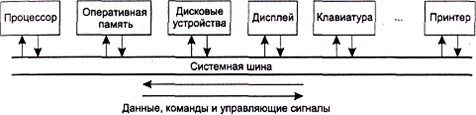
Рис. 4.4.Упрощенная схема устройства персонального компьютера
Материнская плата
Основные интегральные схемы компьютера размещены на так называемой материнской плате (от motherboard — материнская плата). Плата — это обычно прямоугольная пластина, используемая для выполнения монтажа необходимых электрических цепей, а также имеющая специальные разъемы для крепления шины и микросхем памяти, процессора и т. д. В составе компьютера имеется много различных плат, которые обеспечивают выполнение тех или иных функций, — звуковая плата, видеоплата и т. д. Основная плата компьютера называется материнской, потому что она предназначена для крепления его основных устройств — центрального процессора, оперативной памяти, шины. Именно эти устройства определяют модель и основные технические характеристики компьютера. Кроме того, на материнской плате имеется ряд стандартных разъемов, к которым можно подсоединять другие устройства компьютера (магнитные диски, дисплей, клавиатуру) и тем самым подбирать его конкретный аппаратный состав — конфигурацию, исходя из потребностей и пожеланий пользователя. Возможные конфигурации компьютера определяются материнской платой, на которой они реализуются.
Системный блок
Все рассмотренные выше устройства персонального компьютера: материнская плата с оперативной памятью и процессором, системная шина, тактовый генератор, различные дисковые устройства, устройства электропитания, а также встроенный динамик, служащий для воспроизведения простейших звуков — объединяют в один общий корпус, который называется системным блоком. Существуют различные по размерам и по исполнению корпуса: вертикальные (tower — башня) и горизонтальные, настольные (desktop — настольная система). На лицевой панели системного блока размещаются: кнопка включения электропитания (Power— мощность), кнопка перезапуска (Reset— переустановка), ряд сигнальных лампочек и панели управления различных дисковых устройств — гибких магнитных дисков, CD-ROM, CD—R, CD-RW или DVD. На задней панели находятся стандартные разъемы для крепления всевозможных дополнительных устройств и устройств ввода/вывода. Все внутреннее устройство системного блока также основано на креплении различных стандартных плат (в том числе материнской) к стандартным стойкам и разъемам. Такая схема, характерная для персональных компьютеров семейства IBM PC, позволяет «собирать» компьютер из различных стандартно оформленных устройств.
СОВЕТ
Запомните очень важное правило: нельзя перемещать системный блок при включенном электропитании компьютера, так как это может привести к выходу из строя находящегося внутри системного блока жесткого диска, который во время работы вращается с огромной скоростью.
Устройства ввода/вывода
К этой группе устройств относятся: дисплей, клавиатура, манипулятор мышь, принтер и целый ряд других устройств. Как уже отмечалось ранее, устройства этой группы служат для ввода— передачи информации от человека к основным устройствам компьютера (оперативной памяти, процессору) или вывода— передачи информации от основных устройств к человеку. Другие устройства этой группы обеспечивают обмен информацией между двумя и более различными компьютерами или между компьютерами и какими-либо другими измерительными устройствами или исполнительными механизмами.
Дисплей
Одним из важнейших устройств, применяющихся для вывода информации, является дисплей(display — показ), или монитор(monitor — устройство для слежения, контроля). На экран дисплея выводятся вводимые с клавиатуры данные, результаты их обработки, а также всевозможная служебная информация.
Дисплеи бывают монохромные (черно-белые, с желтым или зеленоватым оттенком) и цветные. Кроме того, дисплеи делятся на алфавитно-цифровые и графические. У алфавитно-цифровых дисплеев группа пикселов, занимающая небольшую прямоугольную область экрана и используемая для размещения изображения одного символа, образует знакоместо.Для растра размером 480x640 область, занимаемая знакоместом, образуется группой 8x8 пикселов. Изображение символа формируется примерно так же, как из группы точек на почтовом конверте получается изображение какой-либо цифры почтового индекса предприятия связи. Подчеркнем, что у алфавитно-цифровых дисплеев не существует возможности работать с отдельным пикселом. Информация выводится на экран целым знакоместом, символом. Поэтому такие дисплеи могут использоваться только для вывода различного рода текстов. Рисунки, графики, чертежи, картинки не могут быть выведены на алфавитно-цифровые дисплеи.
Графические дисплеи отличаются тем, что из программы можно управлять состоянием отдельного пиксела, и следовательно, для них доступны все возможности формирования изображения. Для обеспечения удобства работы с текстами у графических дисплеев могут быть предусмотрены два режима работы — текстовый, в котором графический дисплей работает так же, как и алфавитно-цифровой, и графический, в котором доступны все его возможности.
По принципу действия основными на сегодняшний день являются мониторы с электронно-лучевой трубкой (ЭЛТ)(такие же, как в бытовых телевизорах), и жидкокристаллические (ЖК) илиLCD-дисплеи(Liquid-Crystal Display). Последняя разновидность дисплеев отличается очень хорошей цветопередачей, малой толщиной, плоским экраном. Но стоимость их значительно выше, чем у мониторов с электронно-лучевой трубкой. В последнее время появились так называемые плазменныемониторы, обладающие высоким качеством формируемого изображения и значительными размерами — до одного метра по диагонали при толщине 10 см.
Большое значение имеет размер экрана по диагонали (в сантиметрах или дюймах). В настоящее время выпускаются мониторы с экранами от 9 до 42 дюймов (от 23 до 107 см). Наиболее распространенными являются экраны с размером 15, 17, 19 и 21 дюйм. Естественно, что чем больше размер экрана, тем выше стоимость дисплея. Для стандартных целей достаточно 17-дюймового экрана. При большом объеме работы с графикой желательно выбирать 19- или 21-дюймовые мониторы.
Важной характеристикой дисплеев является рассмотренная ранее разрешающая способность экрана, определяющая степень четкости изображения. Разрешающая способность зависит от количества строк на весь экран и количества пикселов в строке. В настоящее время существует несколько стандартных разрешений, в частности, можно указать разрешения 640x480,800x600, 1024x768,1280x1024,1600x1200, 1600x1280,1920x1200,1920x1600. Здесь первая цифра указывает количество пикселов в строке, а вторая — количество строк на экран. Возможное разрешение существенно зависит от фактического размера экрана. Например, для 17-дюймового монитора стандартным считается разрешение 1024x768, а максимальным может быть растр 1600x1200.
Качество изображения определяется не только разрешающей способностью, но и так называемой зернистостьюэкрана. Зернистость определяется как расстояние между двумя соседними пикселами. В настоящее время этот параметр у большинства мониторов равен 0,24-0,28 мм. Чем меньше зернистость, тем лучше, но и дороже монитор.
Следующей характеристикой дисплеев является частота регенерации(обновления), или частота кадров,которая показывает, сколько раз в секунду обновляется изображение на экране. Без такого обновления невозможно формирование нормального зрительного восприятия телевизионного изображения, а также передача движений. Если частота кадров меньше 60 Гц, то есть если обновление происходит менее чем 60 раз в секунду, то появляется мерцание изображения, что отрицательно сказывается на зрении. В настоящее время частота регенерации большинства мониторов составляет 80-100 Гц.
Экраны мониторов бывают выпуклые и плоские. В настоящее время большинство экранов, в том числе и у бытовых телевизоров, выпуклые. Более перспективными моделями считаются мониторы с плоским экраном, например, модель Trinitron, у которой экран абсолютно плоский по вертикали и слегка искривлен по горизонтали. По-видимому, будут использоваться в основном плоские экраны, дающие гораздо лучшее качество изображения.
С точки зрения техники безопасности работы с мониторами, необходимо учитывать класс защиты монитора, который определяется международными стандартами. В настоящее время действует стандарт под названием ТСО-99, выдвигающий самые жесткие требования к безопасному для человека уровню электромагнитных излучений, эргономическим и экологическим параметрам, а также к параметрам, определяющим качество изображения — яркости, контрастности, мерцанию, антибликовым и антистатическим свойствам покрытия экрана монитора.
СОВЕТ
Для обеспечения наиболее безопасных условий работы с монитором при любом классе защиты рекомендуется устанавливать его на расстоянии вытянутой руки от человека.
В современных компьютерах для создания изображения на экране дисплея необходим еще один компонент, который называют видеоплатой, видеокартой или видеоадаптером.Видеоадаптер вместе с монитором образуют видеоподсистему компьютера.
ВНИМАНИЕ
Адаптером называется устройство, служащее для сопряжения, соединения между собой устройств с разными способами представления информации.
ПРИМЕЧАНИЕ
Кроме адаптеров, для соединения, сопряжения различных устройств компьютера используются еще и так называемые контроллеры, которые по своим функциям похожи на адаптеры, однако в отличие от последних служат не только для передачи сигналов, но и берут на себя часть действий по управлению устройством.
Именно адаптер определяет разрешающую способность монитора и количество передаваемых цветовых оттенков. Существует несколько стандартных типов адаптеров. В частности, можно упомянуть адаптеры CGA(Color Graphics Adapter — цветной графический адаптер) и EGA (Enhanced Graphics Adapter — улучшенный графический адаптер), которые уже устарели и практически вышли из употребления. Адаптеры типа CGA могли передавать только 4 цвета, а типа EGA — 16 цветов. В настоящее время наиболее широко используются дисплеи типа VGA(Video Graphics Array — видеографический массив), дающие возможность работы с 256 цветами, и SVGA (SuperVideo Graphics Array — супервидеографический массив), способные передавать 16,7 миллионов цветовых оттенков. Для обеспечения такого количества цветов, а также хорошего разрешения видеоадаптеры содержат собственную видеопамять достаточно большого объема (16-32 Мбайт).
Построение высококачественных изображений и тем более какие-либо их преобразования, как правило, требуют выполнения большого числа математических операций. Для того чтобы освободить процессор компьютера от действий с изображениями и тем самым существенно ускорить их построение, а также повысить общую эффективность работы компьютера, видеоадаптеры иногда берут на себя значительную часть этих операций. В этом случае часть работы по формированию изображения возлагается на аппаратные средства — микросхемы видеоускорителя, которые могут входить в состав видеоадаптера или размещаться на отдельной плате, подсоединяемой к адаптеру. Различают два типа видеоускорителей: плоские — 2D (2-dimension — двухмерный) и трехмерные - 3D(З-dimension - трехмерный). Требования современных видеоадаптеров, особенно с аппаратным ускорением, уже не удовлетворяются стандартными шинами компьютера. Поэтому для них разработаны специализированные шины, получившие название AGP (Advanced Graphic Port — улучшенный графический порт).
Клавиатура
Для ввода первичной информации в компьютер, а также для управления его работой используется клавиатура. Заметим, что клавиатуру вместе с дисплеем (а иногда и только клавиатуру) называют консолью.
В настоящее время клавиатуры подавляющего большинства персональных компьютеров унифицированы и выполнены в стандартах 101/102 или 108-клавишных клавиатур. На рисунке 4.5 приведена схема 108-клавишной клавиатуры. Клавиатуры стандарта 101/102 имеют расположение отдельных клавиш, немного отличающееся от показанного на рисунке. Клавиатура может работать в одном из нескольких режимов — регистров. Различают режимы:
§ ввода прописных (заглавных, больших)/строчных (маленьких) букв;
§ ввода русских/латинских символов;
§ вставки/замены;
§ цифрового ввода/управления из цифровой клавиатуры.
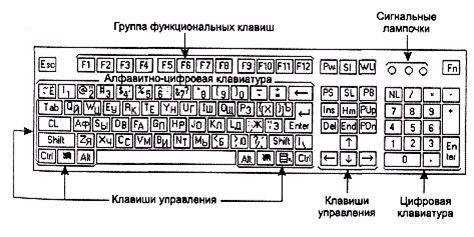
Условные обозначения: CL—CapsLock, Pw—Power, SI—Sleep, WU— WakeUp,
PS—PrintScreen, PB—PauseBreak, PUp—PageUP,
PDn—PageDown, NL—NumLock
Рис. 4.5.Схема стандартной 108-клавишной клавиатуры
Все клавиши клавиатуры можно разделить на четыре группы: алфавитно-цифровые, цифровые, функциональныеиуправляющие.
Клавиши алфавитно-цифровой группы используются для ввода первичной текстовой информации. Они имеют белый цвет, занимают левый и центральный участки клавиатуры. На каждой клавише этой группы изображено несколько символов. Нажатие такой клавиши приводит к вводу одного из этих символов. Какой именно символ при этом будет введен — определяется режимом работы клавиатуры.
Цифровая группа находится на правом участке клавиатуры. Клавиши этой группы удобно использовать для ввода больших массивов числовой информации. Кроме того, в режиме управления из цифровой группы эти клавиши дублируют некоторые управляющие клавиши.
Функциональные клавиши F1, F2,..., F11, F12 занимают самый верхний ряд клавиатуры. Значение каждой из них определяется выполняющейся в момент нажатия клавиши программой и, как правило, связывается с выполнением некоторой последовательности действий. Например, во многих программах нажатие клавиши F1 приводит к выдаче оперативной подсказки, то есть справки о ситуации, сложившейся на данный момент работы программы, и возможных дальнейших действиях.
Последнюю, четвертую группу образуют клавиши управления. Они обычно имеют светло-кремовый цвет и размещены по периметру алфавитно-цифровой группы, а также между алфавитно-цифровой и цифровой группами.
Для объяснения назначения некоторых клавиш нам потребуются понятия текстового курсора(или просто курсора)ипрокрутки.
Выше мы выяснили, что экран дисплея в текстовом режиме содержит определенное количество строчек, а каждая строчка состоит из некоторого количества (например, из 80) символов. При вводе любого текста нажатие клавиши алфавитно-цифровой или цифровой клавиатур приводит не только к записи кода символа, соответствующего нажатой клавише, в оперативную память машины. Одновременно с записью в память, с целью визуального контроля правильности ввода, на экране в текущем знакоместе появляется изображение этого символа. Это знакоместо отмечается значком специальной формы — курсором. Обычно курсор имеет вид светлой мигающей полоски или светлого мигающего прямоугольника, хотя могут использоваться и некоторые другие формы.
ВНИМАНИЕ
Текстовым курсором называется значок, отмечающий позицию вывода на экран дисплея очередного символа текста.
После размещения изображения введенного символа в текущей позиции экрана курсор автоматически перемещается в соседнюю, еще не занятую позицию. При достижении конца строки курсор перемещается в начало следующей. После заполнения последней позиции последней строки экран оказывается полостью заполненным текстом. Если после этого продолжить процесс ввода текста, то начнется прокрутка содержимого экрана. Это значит, что самая верхняя строка текста будет вытеснена за пределы экрана и станет невидимой. На ее место переместится текст, находившийся до этого на второй сверху строке. Место второй строки займет третья и т. д., до самой последней строки. После перемещения текста последней строки на предпоследнюю позицию нижняя строка освободится от старого текста и будет готова к приему новых символов текста. Заметим, что вытеснение первой строки не означает, что происходит уничтожение соответствующего текста в памяти машины.
В общем случае обрабатываемый текст может целиком не помещаться в выделенной для его просмотра области экрана либо на всем экране. При необходимости просмотра других участков текста, находящихся за пределами экрана или области, производится перемещение текста вверх, вниз, вправо или влево таким образом, чтобы нужный участок попал на экран или в нужную область экрана. Прокрутка может осуществляться автоматически или по указаниям пользователя.
ВНИМАНИЕ
Прокруткой называется такое перемещение текста, при котором место видимого на экране участка занимают другие, ранее не видимые его участки.
Ниже рассматриваются наиболее часто используемые управляющие клавиши клавиатуры, а также описывается их основное назначение. Для удобства обсуждения перенумеруем горизонтальные ряды клавиатуры, начиная с самого верхнего ряда. Этот ряд мы будем считать первым.
§ Esc (escape — уходить, избавляться) — отказ. Крайняя левая клавиша первого ряда. Чаще всего используется для отмены каких-либо заданных ранее действий.
§ Tab (tabulation — составление таблиц) — табуляция. Первая слева клавиша третьего ряда. Используется при вводе данных в различного рода таблицы, когда строка разбивается на участки, отводимые под графы таблицы. Нажатие клавиши Tab приводит к перемещению курсора в первую позицию следующей графы. Использование этой клавиши позволяет выравнивать все графы таблицы по левому краю.
§ CapsLock(capital — прописная буква; lock — замок) — фиксация регистра. Первая слева клавиша четвертого ряда. Служит для переключения клавиатуры между верхним и нижним регистрами, то есть между режимами ввода прописных и строчных букв. Для индикации текущего режима клавиатуры в верхнем ряду справа имеются три лампочки Num Lock, Caps Lock, Scroll lock, сигнализирующие об установленном режиме работы клавиатуры. Горящая средняя лампочка с надписью Caps Lock указывает на то, что клавиатура настроена на работу в верхнем регистре, то есть в режиме ввода прописных букв. Если лампочка не горит, то установлен нижний регистр, режим ввода строчных букв. Если клавиатура находится в режиме строчных букв (лампочка не горит), то нажатие клавиши CapsLock приводит к переключению в режим прописных букв (лампочка загорается), и в дальнейшем все буквы вводятся прописными. Если же клавиатура находится в режиме прописных букв (лампочка горит), то нажатие этой клавиши переключает клавиатуру в режим строчных букв (лампочка гаснет), и в дальнейшем все буквы вводятся строчными.
§ Shift(shift — изменение) — переключение регистра. Для удобства ввода информации клавиатура содержит две клавиши Shift. Обе они находятся в пятом ряду. Одна — крайняя слева, а вторая — крайняя справа в алфавитно-цифровой группе. В подавляющем большинстве случаев они идентичны по назначению и использованию. В отдельных случаях, в зависимости от выполняющейся программы, роль правой и левой клавиш Shift может быть разной. Основное назначение правой и левой клавиш Shift состоит в кратковременном переключении между верхним и нижним регистрами. Для перехода на другой регистр любую из клавиш Shift необходимо нажать и, удерживая в нижнем положении, нажимать буквенные клавиши. После освобождения клавиши Shift автоматически восстанавливается исходный регистр. Кроме переключения между регистрами клавиша Shift часто используется в так называемых сочетаниях клавиш, или клавиатурных комбинациях, для изменения основного значения другой клавиши клавиатуры.
ВНИМАНИЕ
Сочетанием клавиш или клавиатурной комбинацией называется одновременное нажатие двух или более клавиш клавиатуры.
Сочетания клавиш очень похожи на аккорды при игре на музыкальных инструментах. Обозначается сочетание клавиш знаками + или — между нажимаемыми одновременно клавишами, например, Shift+F4или Shift-F4(в пособии используется преимущественно знак +). Техническое исполнение одновременного нажатия нескольких клавиш осуществляется следующим образом. Вначале нажимается и удерживается в нажатом состоянии клавиша, указанная первой. В нашем случае — это клавиша Shift. Затем нажимается вторая (в примере — F4), после чего одновременно отпускаются обе нажатые клавиши. Наиболее распространенные ошибки при выполнении этого приема работы с клавиатурой — длительное удерживание клавиш в нажатом состоянии или не одновременное их освобождение. Применение и смысл сочетания клавиш определяются выполняющейся программой.
§ Ctrl(control —
Дата добавления: 2016-09-20; просмотров: 5680;
